Fix Google Lens Translate fungerer ikke på Android og iOS
Fejlfind Vejledning / / August 05, 2021
I dag er internetadgang tilgængelig over hele verden. Der er milliarder mennesker, der taler tusinder af sprog. Heldigvis har Google altid været imødekommende med at give brugerne mulighed for at browse på deres modersmål. Der kan dog være mennesker, der taler et bestemt sprog, og prøver at få adgang til en artikel, der er skrevet på et sprog, som de ikke kender. De kan nemt bruge Google Lens til at hjælpe dem med at oversætte dette indhold.
Denne app tjener flere formål såsom oversættelse, QR-scanning, informationslevering. Den gode ting er, at den er tilgængelig på både Android OS og iOS. Mange mennesker bruger det i deres hverdag. Folk står undertiden over for et problem, hvor Google Lens Oversæt fungerer ikke. For at rette op på det har jeg forklaret nogle enkle fejlfindingsmetoder, som brugerne kan følge. Det betyder ikke noget, om du bruger Android OS eller iOS. Jeg har dækket begge platforme og nævnt den nødvendige fejlfinding for begge.

Relaterede | Sådan aktiveres Google Assistant på Stadia Games
Indholdsfortegnelse
-
1 Fix Google Lens Oversæt fungerer ikke (Android)
- 1.1 Opdater softwareopbygningen af Google Lens
- 1.2 Kontroller for internetadgang og forbindelse
- 1.3 Tillad tilladelse til linse
- 1.4 Udfør Cache Clear af Lens-appen
-
2 Fejlfinding af Google Lens til iOS
- 2.1 Aktivér tilladelse til Google App
- 2.2 Tillad tilladelser til Google Fotos-appen
Fix Google Lens Oversæt fungerer ikke (Android)
Lad os først og fremmest tjekke de rettelser, der er tilgængelige for Android OS-brugere.
Opdater softwareopbygningen af Google Lens
Ofte kan der opstå problemer på grund af softwarefejl, der kræver en opdatering. Jeg mener, at du skal installere den nyeste opdatering til Google Lens behov.
- Gå til Legetøjsbutik
- Da du har installeret linse, så hvis der er en opdatering, skal du se en mulighed Opdatering på den officielle produktside for Google Lens.
Ellers skal du starte Legetøjsbutik > tryk på hamburger-knap på venstre panel> tryk på Mine apps og spil. Så på listen over apps, der venter på at få en opdatering, skal du kigge efter Google-objektiv. Hvis en ny build er tilgængelig, vil du se den på listen med en Opdatering mulighed ved siden af det. Tryk på den for at installere opdateringen.
Efter opdatering af appen er jeg sikker på, at den fungerer pænt uden problemer.
Kontroller for internetadgang og forbindelse
Der er to ting, du skal sikre, hvis Google Lens Translate ikke fungerer. Kontroller, om internettet fungerer problemfrit på dit hjemmenetværk.
Lad os først kontrollere, om appen har adgang til ubegrænset internetbrugsadgang.
- Gå til Indstillinger > Apps og meddelelser > Se alle apps
- Rul ned til Linse. Tryk på den for at åbne den
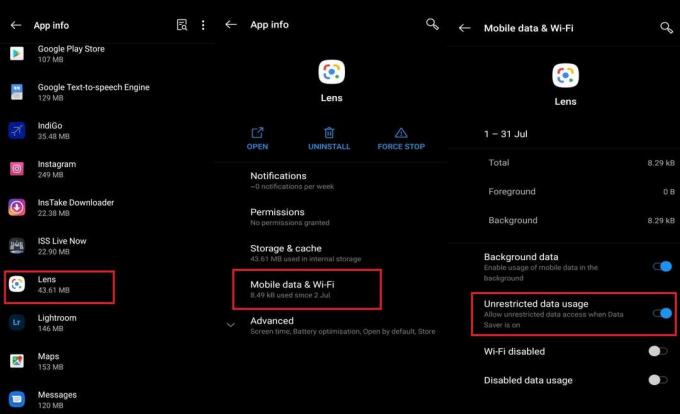
- Trykke på Mobildata og Wi-Fi> tryk på skiften for at aktivere Ubegrænset databrug
Nu er der ingen begrænsning for dataforbrug, når du bruger Lens-appen.
Bemærk
Kontroller, om internettet fungerer for andre apps eller ej, når det ikke reagerer på Lens-appen. Hvis internettet ikke fungerer for andre apps, kan du kontakte din internetudbyder for at få yderligere oplysninger og support.
Hvis du har mobildata, er forbindelsen måske langsommere. Prøv at skifte til et WiFi-netværk, og se om det har nogen indflydelse på forbindelsen. Alternativt kan du også skifte tilbage fra et WiFi-netværk til mobilnetværk, hvis netværkshastigheden på førstnævnte påvirker din app.
Nogle gange holder brugerne også deres telefoner i flytilstand, som helt skærer de tilgængelige netværk til enheden ud. Så du skal kontrollere det og deaktivere, hvis det er aktivt.
Tillad tilladelse til linse
Dette betyder, at objektivet fungerer effektivt, hvis det får tilladelse til at få adgang til kamera, mikrofon og opbevaring.
- Tryk og hold på appikon
- Vælg fra den mini-menu, der vises Appinfo.
- Se på indstillingen Tilladelser
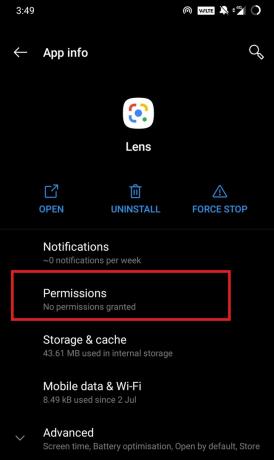
- Som du måske ser står der Ingen tilladelser tilladt
- Trykke på Tilladelser for at åbne den> tryk derefter på Kamera som er under Nægtet afsnit.
- Vælg Give lov til under Kameraadgang til denne app
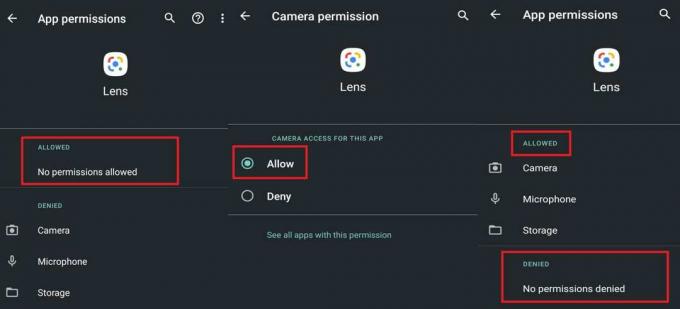
- Gentag ovenstående trin for Mikrofon og Opbevaring såvel.
Udfør Cache Clear af Lens-appen
Nogle gange ved regelmæssig brug kan hukommelsen til en applikation gemme en masse uønskede oplysninger, som fører til kollektiv informationskorruption. Så det fører til problemet i arbejdet med enhver app. Den bedste måde at rette op på er at rydde appens cache.
- Start Indstillinger app> gå til Apps og underretning
- Under det gå til Se alle apps
- Fra listen vælges og åbnes Linse
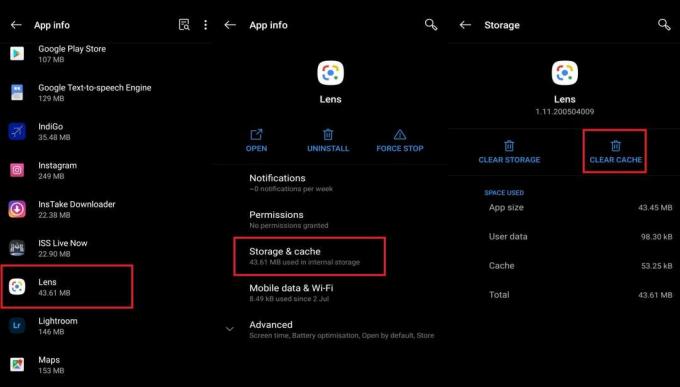
- Trykke på Opbevaring og cache
- Tryk derefter på Ryd cache
Derefter skal du lukke appen og genstarte den. Prøv nu at bruge Google Lens Translate. Jeg er sikker på, at det fungerer fint efter rydning af cachen.
Husk, at når du fjerner appdata, slettes alle oplysninger om appen. Dette inkluderer dine tilpassede indstillinger, konti, databaser.
Fejlfinding af Google Lens til iOS
Nu hvor vi er færdige med at håndtere Google Lens Translate-problemer på Android, lad os tackle det samme på en iOS-enhed. Hvis du bruger en iPhone eller en iPad, skal du have observeret, at der ikke er nogen separat Google Lens-app til disse enheder. På Android har vi dog en enkeltstående applikation af Lens. Normalt kan du på en iPhone få adgang til objektivfunktionalitet fra Google-søgefeltet. Ellers kan du bruge Google Lens fra Google Fotos-appen til iPhone.
Aktivér tilladelse til Google App
Du skal tillade den krævede tilladelse til, at objektivfunktionaliteten fungerer synkroniseret med Google-appen.
- Åben Indstillinger app
- Rul ned til Google App. Tryk på den for at åbne den

- Sørg for at aktivere Kamera og Mobildata under indstillingen Giv Google adgang.
Tillad tilladelser til Google Fotos-appen
Som vi gjorde ovenfor, skal vi også sørge for, at Google Fotos har al tilladelse til at bruge et kamera, mikrofon osv., Som er nødvendige for, at oversætningsfunktionen fungerer perfekt.
- Åben Indstillinger app
- Rul ned til Google Fotos App. Tryk på den for at åbne den
- Sørg for at aktivere Mobildata under indstillingen Giv Google Fotos adgang.
Bemærk
Gå til for at se efter appopdateringer
- App butik > I dag > tryk på profilbillede i øverste højre hjørne.
- Så vil du se liste over apps venter på at få en opdatering.
- Se efter Google-appen og Google Fotos-appen.
- Hvis de er på listen, skal du trykke på Opdatering knap, du ser ved siden af dem.
Så det er det. Disse fejlfindingsmetoder, jeg nævnte, vil være mere end tilstrækkelige til at løse problemer med Google Lens Translate. Prøv disse og se, hvilken der fungerer for dig. Hvis du har spørgsmål, så lad mig det vide i kommentarsektionen.
Læs næste,
- Apple Music fungerer ikke på Android: Sådan løses
- Sådan slettes Google Assistent-historik på Android-enhed
- Komplet liste over Google Assistant-kommandoer og tip og tricks
Swayam er en professionel teknisk blogger med en kandidatgrad i computerapplikationer og har også erfaring med Android-udvikling. Han er en dybt beundrer af Stock Android OS, bortset fra teknisk blogging, han elsker at spille, rejse og spille / undervise i guitar.

![Liste over bedste brugerdefinerede ROM til DEXP Ixion MS350 Rock [Opdateret]](/f/b7a3e98fa9da7064aa6d8893df1158b7.jpg?width=288&height=384)

